Il computadora desde su desarrollo en la década de 50 ha permitido la implementación de programas útiles para diversas tareas. A partir de ahí era casi imprescindible utilizar un ordenador para cualquier trabajo o actividad que se quiera realizar.
De ahí la importancia de aziende tecnologiche en el desarrollo de sistemas operativos lo suficientemente potentes para sus usuarios. Sistemas cuyas herramientas y propiedades sirven para satisfacer las necesidades de cualquier persona, independientemente de lo que tenga que hacer.
El sistema operativo Windows 10 ha sido uno de los sistemas más populares de la compañía Microsoft gracias a las herramientas que tiene a su disposición. Una de esas herramientas es la capacidad de iniciar y salir del modo seguro en su PC, lo que le permite acceder de forma remota a sus archivos si lo desea.
Esta forma de iniciar tu pc es muy útil si tienes virus o necesitas aplicar cierto tipo de programación al sistema. Por lo que saber insertarlo es muy útil y dependiendo de lo que tengas que hacer es hasta indispensable.
No sabes cómo acceder a la modo seguro en tu pc? Esto puede ser un poco complicado, pero Windows ha proporcionado una herramienta que puede ayudarlo. Esta herramienta es el símbolo del sistema o cmd y con él puede ingresar fácilmente al modo seguro. Si quieres saber más en detalle qué es, para qué sirve y cómo usar el símbolo del sistema CMD, por favor, lee el enlace anterior.
Siga nuestros pasos con mucho cuidado y cuidado y no tendrá problemas para ejecutar cmd para ingresar al modo seguro.
¿Cómo ejecutar CMD en Windows 10?

Símbolo del sistema o cmd es un programa creado para leer comandos de texto avanzados en el sistema operativo. Esta función está integrada en todos ventanas y es muy útil para automatizar tareas.
Hay varias formas de ejecutar esta herramienta y te diremos cuáles son las más sencillas para que puedas acceder fácilmente al cmd. Entonces, lo primero que debe hacer es ir a la pantalla principal del suyo computadora y sigue nuestros pasos.
Método 1
Este método consiste en abrir el cmd con la herramienta ejecutar, para ello es necesario presionar los botones «Inicio + R». Espere a que aparezca el cuadro y escriba la palabra "cmd" en el cuadro de texto y presione "Enter" para que se abra.
Método 2
Con este método podrás cmd muy fácilmente a través de las opciones del menú contextual de Windows 10. Solo presiona los botones «Inicio + X» para abrirlo y vaya a la sección "Símbolo del sistema (Administrador)" y luego ejecútelo.
Método 3
Este es el método más simple de hacer el Símbolo del sistema y consta de estos 2 pasos individuales. La primera es ir al principio o a la lupa en caso de que la tengas en la barra de herramientas. El segundo paso es escribir cmd y listo.
Como puedes ver, es muy fácil acceder a esta herramienta y solo queda hacer clic derecho en cmd y ejecutarlo como administrador.
Método 4
El último método que traemos es abrir la herramienta Símbolo del sistema a través del menú Inicio de Windows. Para ello, ve a Inicio y busca la carpeta "Sistema Windows", ábrelo y busca la opción que dice "Símbolo del sistema". Ahora solo tienes que ejecutarlo como administrador haciendo click derecho con el mouse de tu computadora y listo.
¿Cómo iniciar en modo seguro usando cmd?
Ahora que ya sabes cómo ingresar cmd, lo que falta es saber cómo iniciar Windows en modo seguro usando esta herramienta. Todo lo que tienes que hacer es abrir el cmd e ingrese el comando que necesita, todo dependiendo del modo seguro que desee ingresar.
Comandos para entrar en modo seguro
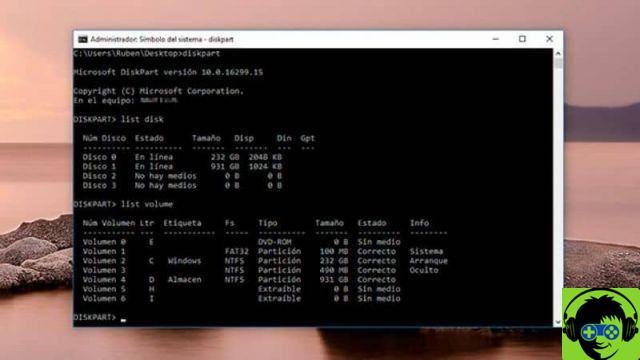
Para entrar en modo seguro
- bcdedit / set {predefinido} arranque seguro mínimo
Para ingresar al modo seguro con funciones de red
- bcdedit / establecer {predeterminado} red de arranque seguro
Para ingresar al modo seguro con el símbolo del sistema
- bcdedit / set {predefinido} arranque seguro mínimo
- bcdedit / set {predefinido} safebootalternateshell sí
Después ejecutó el comando, solo tiene que reiniciar su computadora y debería iniciarse automáticamente en modo seguro. Pero si tiene un problema y necesita ayuda, debe buscarla en el soporte técnico de Windows para resolver el problema.

























